Optag video, lyd, gameplay og webcam for nemt at optage dyrebare øjeblikke.
En detaljeret guide: Sådan optager du skærmbilleder på Windows PC [2025]
Skærmoptagelse på Windows 10/11 er afgørende for gameplay, oprettelse af tutorials, lagring af vigtige detaljer og meget mere. Heldigvis kan du finde forskellige løsninger i Windows afhængigt af dine behov. Uanset om det er med et indbygget værktøj eller dedikeret software, vil en omfattende guide her dele de seks bedste værktøjer til, hvordan du optager skærmbilleder på Windows. Så læs de følgende dele, og opdag i dag det perfekte værktøj til dine skærmoptagelsesbehov.
Vejledningsliste
Sammenligningstabel for skærmoptagelse i Windows 10/11 Den bedste måde at optage skærmbilleder på i Windows 10/11 Indbyggede værktøjer til skærmoptagelse på Windows 10/11 Flere bedste værktøjer til skærmoptagelse på Windows 10/11Sammenligningstabel for skærmoptagelse i Windows 10/11
| Værktøj | Redigeringsværktøjer | Kvalitet | Forhåndsvisning | Yderligere funktion |
| 4Easysoft skærmoptager | Grundlæggende (Beskær, Annotationer) | Op til 4K | Ja | Planlagt optagelse |
| Snippingværktøj (Windows 11) | Ingen | Standard (kun skærmbilleder) | Ja (til skærmbilleder) | Hurtig skærmbilledeoptagelse |
| Xbox Game Bar | Ingen | Op til 1080p | Ingen | Optimering af spiltilstand |
| OBS Studio | Avanceret (redigering i flere lag) | Op til 4K | Ja | Livestreaming-support |
| Apowersoft Gratis Online Skærmoptager | Grundlæggende (Beskær, Annotationer) | Op til 1080p | Ja | Cloud-besparelse |
| ScreenCapture.com | Ingen | Op til 1080p | Ja | Browserbaseret optagelse |
Den bedste måde at optage skærmbilleder på i Windows 10/11
Som en kompetent, men brugervenlig skærmoptager, 4Easysoft skærmoptager giver de bedste muligheder for skærmoptagelse i Windows 10/11. Denne software tilbyder fremragende skærmoptagelse med brugerdefinerede indstillinger til gameplay med tutorials, videokonferencer og andet indhold. Funktioner hos 4Easysoft giver brugerne mulighed for at optage videoer af Windows-skærmen, samtidig med at systemlyde, indbyggede mikrofoner og webkameraer aktiveres.

Optag hele skærmen, et valgt område og et bestemt vindue.
Understøtter systemlyd, mikrofonindgang eller begge dele uden kvalitetstab.
Indstil en timer til at starte eller stoppe optagelse automatisk uden manuel indgriben.
Gem optagelser i formater som MP4, WMV, AVI og mere, der passer til forskellige behov.
100% Sikker
100% Sikker
- Fordele
- Har en fantastisk intuitiv brugerflade og brugervenlighed.
- Der er ingen forsinkelse eller hakken under afspilningen.
- Ingen tidsbegrænsninger for optagelse og vandmærker.
- Tilbyd en genvej til at optage skærmen i Windows 11 for hurtigere adgang.
- Ulemper
- Tilbyder kun grundlæggende redigeringsfunktioner, inklusive simpel beskæring.
Trin 1Start 4Easysoft skærmoptagerVælg "Videooptager", og vælg derefter fuld skærm for at optage hele skærmen eller et brugerdefineret område for at vælge bestemte områder.

Trin 2Aktiver systemlyd, mikrofon eller begge dele for at optage lydenJuster lydstyrken for begge kilder efter behov. Du kan også ændre kvaliteten, billedhastigheden og flere indstillinger før optagelse.

Trin 3Klik på knappen "OPTAG" for at starte optagelsen på Windows-pc'en. Brug værktøjerne til annotation i realtid under sessionen via værktøjslinjen. Når du er færdig, skal du klikke på knappen "Stop", se et eksempel på optagelsen og gemme den i det foretrukne format.

Indbyggede værktøjer til skærmoptagelse på Windows 10/11
1. Snippingværktøj (Windows 11)
Snipping Tool er et andet vigtigt værktøj til at lære at optage skærmbilleder i Windows 11; det er derfor ikke begrænset til simple skærmbilleder. Dette værktøj er stadig et skjult alternativ for alle, der ønsker at optage korte videoer uden en besværlig installation af yderligere software. Det er dog ikke beregnet til god redigering eller lydoptagelse, så det fungerer bestemt fint til en hurtig skærmoptagelse.
Nøglefunktioner i Snipping Tool:
• Enkel og ren brugerflade for nem navigation.
• Tillad skærmoptagelse af et bestemt vindue eller en valgt region.
• Integreret direkte i Windows 11 uden behov for ekstra installation.
• Hurtige delingsmuligheder for gemte optagelser.
- Fordele
- Ingen mulighed for at optage skærmbilleder med lyd i Windows; den optager kun video.
- Mangler redigeringsfunktioner som annoteringer eller beskæring.
- Begrænsede filformatmuligheder til lagring af optagelser.
- Ulemper
- Vælg den del af skærmen, du vil optage. Klik på knappen "Optag", og gem din video på den ønskede placering, når du er færdig.
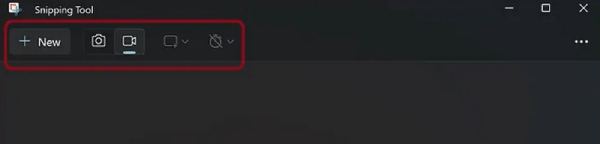
Sådan optager du skærmen i Windows 11 ved hjælp af Snipping Tool:
• Vælg den del af skærmen, du vil optage. Klik på knappen “Optag”, og gem din video på den ønskede placering, når du er færdig.
2. Xbox-spilbar
Det Xbox Game Bar er et andet kraftfuldt indbygget værktøj til at optage skærmvideo på Windows uden yderligere apps. Xbox Game Bar er primært udviklet med gamere i tankerne og er også dygtig til at optage apps, browsere og præsentationer. Udover at være mere alsidig end Snipping Tool, tillader denne standardspiloptager også lydoptagelse.
Nøglefunktioner i Xbox Game Bar:
• Tillad både video- og lydoptagelse (systemlyde og mikrofon).
• Giver hurtig adgang til præstationsstatistikker, lydindstillinger og widgets.
• Indbyggede genveje til hurtig start og stop af optagelser.
- Fordele
- Forinstalleret på Windows 10 og 11; ingen ekstra opsætning nødvendig.
- Fantastisk til at optage både gameplay og app-baserede aktiviteter.
- Tilbyd en genvej til at optage skærmen i Windows 11.
- Ulemper
- Kan ikke optage hele skrivebordet eller Stifinder – kun apps og spil.
- Begrænsede redigeringsmuligheder efter optagelse.
- Ikke ideel til komplekse optagelser eller professionelle tutorials.
Sådan optager du en skærm på Windows med Xbox Game Bar:
Trin 1Tryk på “Windows + G” for at åbne overlayet. Klik på knappen “Optag”, eller brug “Windows + Alt + R” for at starte optagelsen med det samme.
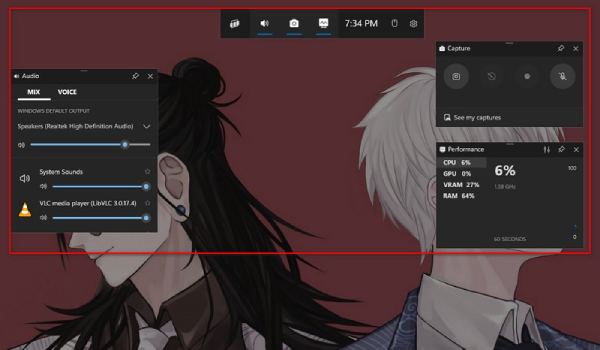
Trin 2Tænd for systemlyd og mikrofon, hvis det er nødvendigt. Klik på knappen "Optag", eller brug genvejen igen for at stoppe. Din optagelse gemmes i mappen "Optagelser", som du finder under Videoer.
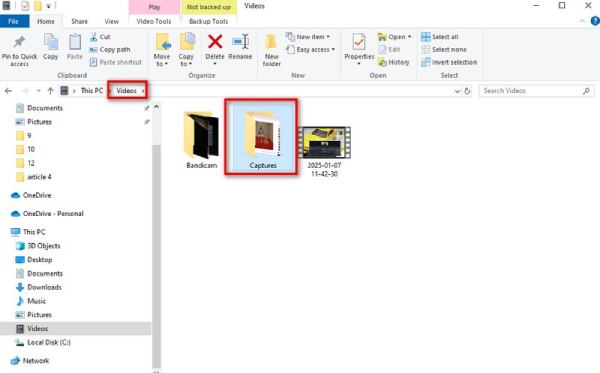
Flere bedste værktøjer til skærmoptagelse på Windows 10/11
1. OBS Studio
OBS Studio (Open Broadcaster Software) er et gratis open source-værktøj til opsætning af streaming fra sådanne kilder og brug af det til optagelse af Windows-skærme. Som en af de bedste skærmoptager til Windows 11, dette hurtige værktøj fungerer godt med brugerdefinerede indstillinger og outputopløsninger. Det er mere komplekst at lære, men er for alle, der har brug for et avanceret optageværktøj til optagelse fra flere kilder, livestreaming og meget detaljerede sceneovergange. OBS er det foretrukne værktøj for brugere, der spekulerer på, hvordan man optager skærmvideo på Windows med professionel kvalitet og tilpasningsmuligheder.
Nøglefunktioner i OBS Studio:
• Producer optagelser fra flere kilder, f.eks. skærm, webcam og lydinput.
• Professionel lydmixer med støjdæmpning og forstærkningsjustering.
• Funktioner til redigering af video og lyd i realtid, herunder overgangsindsætninger og overlays.
- Fordele
- Binder dig ikke med nogen vandmærke eller tidsbegrænsning.
- Tilpassede konfigurationer for professionel optagelseskvalitet.
- Med plugins kan du udvide dens funktionalitet og funktioner.
- Ulemper
- At det er så komplekst gør det vanskeligt for begyndere.
- Ret ressourcekrævende til skærmoptagelse på Windows.
- Kræver en manuel fremgangsmåde for den bedste konfiguration.
Sådan optager du skærmbilleder i Windows med OBS Studio:
Trin 1Åbn OBS-softwaren for at oprette en ny scene og tilføj dine ønskede kilder (Display Capture, Window Capture osv.).
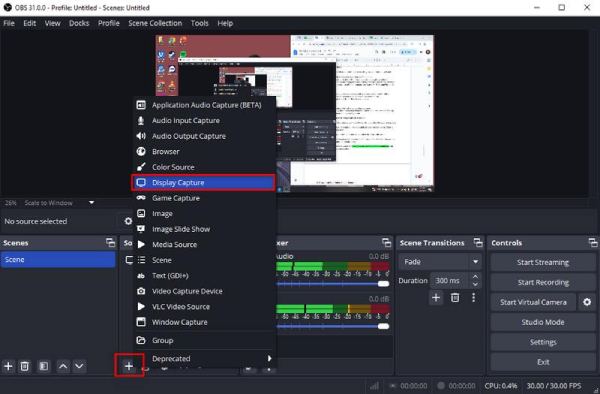
Trin 2Vælg den korrekte lydindgang for at optage skærmbilledet i Windows med lyd. Klik på "Start optagelse" fra hoveddashboardet. Når du er færdig, skal du klikke på "Stop optagelse", og din fil gemmes i standardmappen.
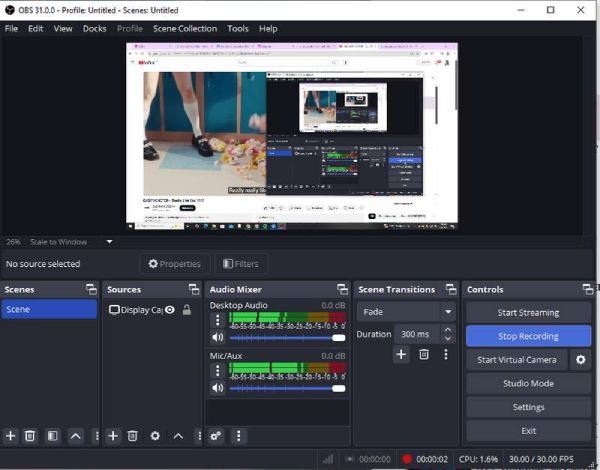
2. Apowersoft Gratis Online Skærmoptager
Apowersoft skærmoptager er et online skærmoptagelsesværktøj, der ikke kræver installation. Det er praktisk, når en bruger har brug for en hurtig og næsten ubesværet måde at optage skærmen på uden besværet med at downloade software. At være et onlineværktøj er ikke enden, da det tilbyder fremragende funktioner som fleksible optagelsestilstande og lydmuligheder.
Nøglefunktioner i Apowersoft gratis online skærmoptager:
• Optag hele skærmen, specifikke vinduer eller udvalgte områder.
• Understøtter systemlyd, mikrofonindgang og webcam-overlay.
• Tilbyder muligheder for at gemme i flere formater, herunder MP4, WMV og AVI.
- Fordele
- Ingen softwareinstallation er nødvendig.
- Understøtter skærmoptagelse på Windows med lyd fra systemet og mikrofon.
- Gratis at bruge uden vandmærker på optagelser.
- Ulemper
- Kræv en stabil internetforbindelse for optimal ydeevne.
- Begrænsede redigeringsfunktioner sammenlignet med desktop-software.
Sådan optager du skærmvideo på Windows med Apowersoft:
Trin 1Gå til den officielle side for Apowersoft Free Online Screen Recorder. Klik på "Start optagelse". Hvis det er første gang, skal du installere en lille launcher.
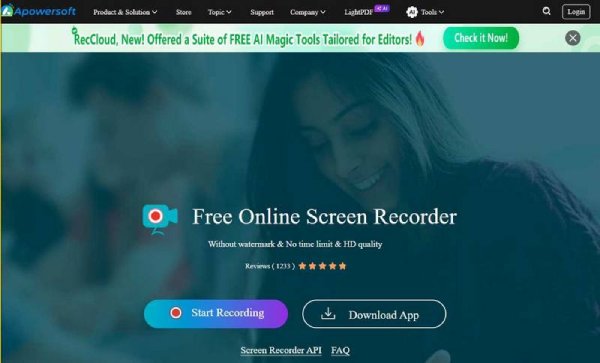
Trin 2Vælg, om du vil optage hele skærmen eller et bestemt vindue, og aktiver lyd, hvis det er nødvendigt.
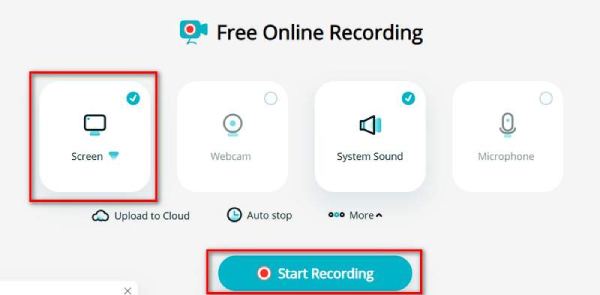
Klik på knappen "Optag" for at starte, og når du er færdig, skal du gemme din optagelse i det ønskede format.
3. ScreenCapture.com
ScreenCapture.com er endnu en online skærmoptager i topklasse, der tilbyder hurtig og nem skærmoptagelse til Windows uden softwaredownloads. Den er designet til enkelhed og er ideel til brugere, der har brug for at optage skærme på farten med minimal opsætning.
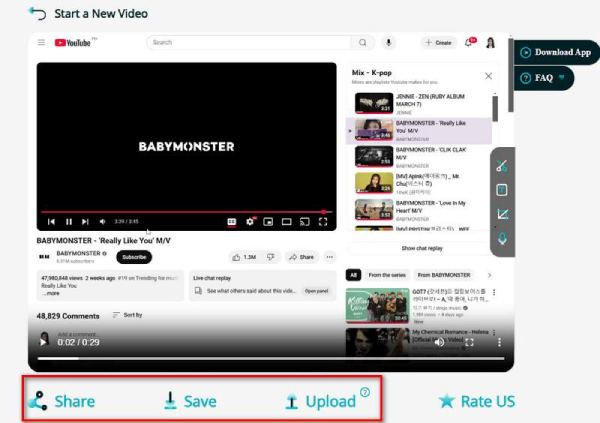
Nøglefunktioner på ScreenCapture.com:
• Understøtter skærm-, webcam- og lydoptagelse.
• Optag videoer i HD-kvalitet uden tidsbegrænsninger.
• Sikre privatlivets fred med sikker datahåndtering og ingen datalagring på servere.
- Fordele
- Ekstremt brugervenlig uden komplicerede indstillinger.
- Genvej til at optage skærm i Windows 11 via browserbaseret optagelse.
- Gratis at bruge med valgfrie opgraderinger til avancerede funktioner.
- Ulemper
- Gratisversionen tilføjer et vandmærke til optagelser.
- Ingen indbyggede redigeringsværktøjer til postproduktion.
Sådan optager du en skærm i Windows 10 ved hjælp af ScreenCapture.com:
Trin 1Åbn din browser, og gå til værktøjets officielle hjemmeside. Giv de nødvendige tilladelser til skærm- og lydoptagelse.
Trin 2Vælg, om du vil optage din skærm, dit webcam eller begge dele, og aktiver lyd, hvis det er nødvendigt. Klik på "Start optagelse", og når du er færdig, kan du downloade din video direkte fra webstedet.
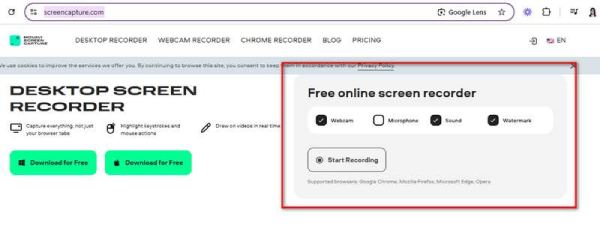
Konklusion
Kort sagt, der er mange løsninger, der kan hjælpe dig med at optage skærmen på Windows 10/11, lige fra de indbyggede funktioner som Snipping Tool og Xbox Game Bar til avancerede værktøjer som OBS Studio og onlineoptagere. Men hvis du leder efter noget, der dækker alt og er nemt at bruge, behøver du ikke lede længere end... 4Easysoft skærmoptager- det er det bedste. Fra HD-optagelser til brugerdefinerede funktioner og en intuitiv brugerflade er det virkelig en juvel for både nybegyndere og eksperter. 4Easysoft Screen Recorder har dig dækket, hvis du er bekymret for, hvordan du optager skærmen på Windows 10 eller optager videoer med lyd; ydeevne og brugervenlighed er uovertruffen.
100% Sikker
100% Sikker



